Действия после установки системы
Настройка Web-клиента
После обновления БД выполните настройку программ панели управления Web-клиентом и Конструктора Web-разметок.
Конструктор Web-разметок и Панель управления Web-клиентом устанавливаются из пакета установки Web-клиента.
Пользователь, выполняющий установку, должен обладать правами локального администратора.
-
Добавьте данные системной учётной записи Docsvision в переменные окружения (если это не было выполнено ранее).
Под этой учётной записью Панель управления Web-клиентом будет подключаться к серверу Docsvision.setx DV_SystemUserAccount account@domain.com setx DV_SystemUserPassword password
-
Запустите пакет установки
Docsvision web-client.msi. -
Примите условия лицензионного соглашения, чтобы продолжить установку.
-
Если требуется, измените каталог установки.
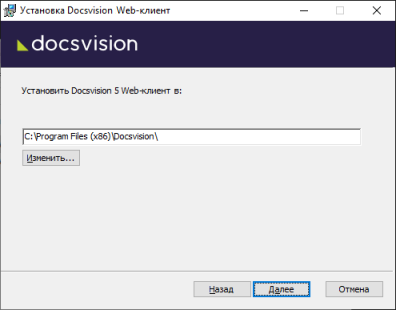 Рисунок 1. Каталог установки Web-клиента
Рисунок 1. Каталог установки Web-клиента -
Выберите для установки все компоненты Web-клиента.
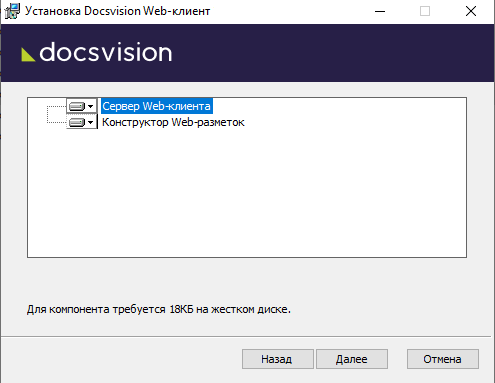 Рисунок 2. Устанавливаемые компоненты модуля Web-клиент
Рисунок 2. Устанавливаемые компоненты модуля Web-клиент -
Нажмите кнопку Установить и дождитесь завершения установки Web-клиента.
В меню Пуск в группу Docsvision будут добавлены ярлыки: Конструктор Web-разметок и Панель управления Web-клиентом.
-
Укажите адрес подключения к серверу Docsvision в файлах конфигурации:
Обратите внимание, указанные ниже файлы конфигурации расположены в ОС Windows. -
WebClientAdminConsole.appsettings.json— конфигурация программы Панель управления Web-клиентом. -
WebLayoutsDesigner.appsettings.json— конфигурация программы Конструктор Web-разметок.{ "Docsvision": { "WebClient": { "Server": { "SessionManagerConnection": { "ConnectionAddress": "http://dvserver.domain.com:5000", (1) "BaseName": "alias" (2) } } } } }1 Адрес сервера Docsvision. 2 Псевдоним БД, от имени которой будут запускаться программы Панель управления Web-клиентом и Конструктор Web-разметок.
-
-
Откройте Панель управления Web-клиентом на вкладке Решения и выполните импорт стандартных решений для корректной работы Web-клиента.
Настройка учетных записей сервисов Docsvision
Администратор должен самостоятельно настроить права учетных записей служб сервера Docsvision, сервиса полнотекстового поиска и файлового сервиса.
Рекомендуется назначить персональную лицензию учетной записи указанных сервисов. См. подробнее в документации модуля Платформа. раздел "Назначение персональной лицензии".
Настройка группы пользователей на контроллере домена
Если серверная часть модуля была установлена на компьютер, являющийся контроллером домена, нужно вручную добавить в локальную группу безопасности Docsvision Users пользователей, которые будут работать с системой Docsvision.
Настройка Консоли управления Docsvision
Настройте модуль Служба фоновых операций при помощи Консоли управления Docsvision по инструкции, приведённой в документации модуля Консоль управления Docsvision, раздел "Первичная настройка Консоли управления".
Без данной настройки:
-
Не будут создаваться и отправляться группы заданий.
-
Не будут отправляться почтовые уведомления исполнителям.
 НАШЛИ ОШИБКУ?
НАШЛИ ОШИБКУ?